小音箱想要与电脑实现有线连接,只需进行简单的操作。不过,这确实需要您了解一些基础常识。下面,本文将逐一介绍小音箱与电脑有线连接的详细步骤,包括连接前的准备工作、具体的操作流程、可能遇到的故障以及相应的解决方法等实用信息。
连接前的准备
要将小音箱和电脑用线连接,首先要知道小音箱的接口类型。常见的接口有3.5毫米音频接口和USB接口。弄清接口类型是第一步,只有知道了接口类型,才能找到合适的连接线。此外,电脑上也得有对应的接口。如果电脑接口不匹配,可能就需要使用转接器。现在的新电脑通常都有3.5毫米音频接口,而老电脑可能需要转接器来实现连接。
确定接口类型后,便要寻找合适的连接线。若音箱接口是3.5毫米,就要买3.5毫米的公对公音频线。这种线在电子市场不难找到。一定要确保线材没有破损,以免影响连接质量。如果是USB接口,就要选择USB连接线,并且要检查其质量是否符合标准。
3.5毫米接口连接
若小音箱和电脑都装备了3.5毫米的音频接口,连接过程会变得较为简单。首先,把音频线的一端插入小音箱的音频输出口,这个口一般位于音箱的背面或侧面,上面会有一个像耳机一样的标志。然后,再将音频线的另一端插入电脑的音频输出口,这个口通常在电脑主机的前面板或后面板,那里会有一个绿色的插孔,旁边可能还会有音频的标识。
通常情况下,接入小音箱后无需额外安装驱动程序即可直接使用。但是,如果小音箱具备音量调节等特殊功能,那么可能就需要安装特定的软件。通过查阅说明书,我们可以了解到,如果软件安装是必须的,我们只需按照说明书上的指示进行下载和安装即可。

USB接口连接

若小音箱是USB接口的,得先拿出USB连接线。首先,得把小音箱的USB接口和USB线的一头接上,得确保连接得结实。然后,把USB线的另一头插进电脑的USB口里。这样,物理连接就搞定了。一般来说,电脑会自己发现小音箱这个设备。

电脑有时会弹出提示,告知发现新硬件并提示需安装驱动。这时,我们只需遵照屏幕上的指引操作。如果小音箱附带了驱动光盘,只需将光盘放入电脑的光驱,接着按照光盘上的步骤进行安装。若没有光盘,我们也可以登录小音箱的官方网站,下载对应型号的驱动程序进行安装。
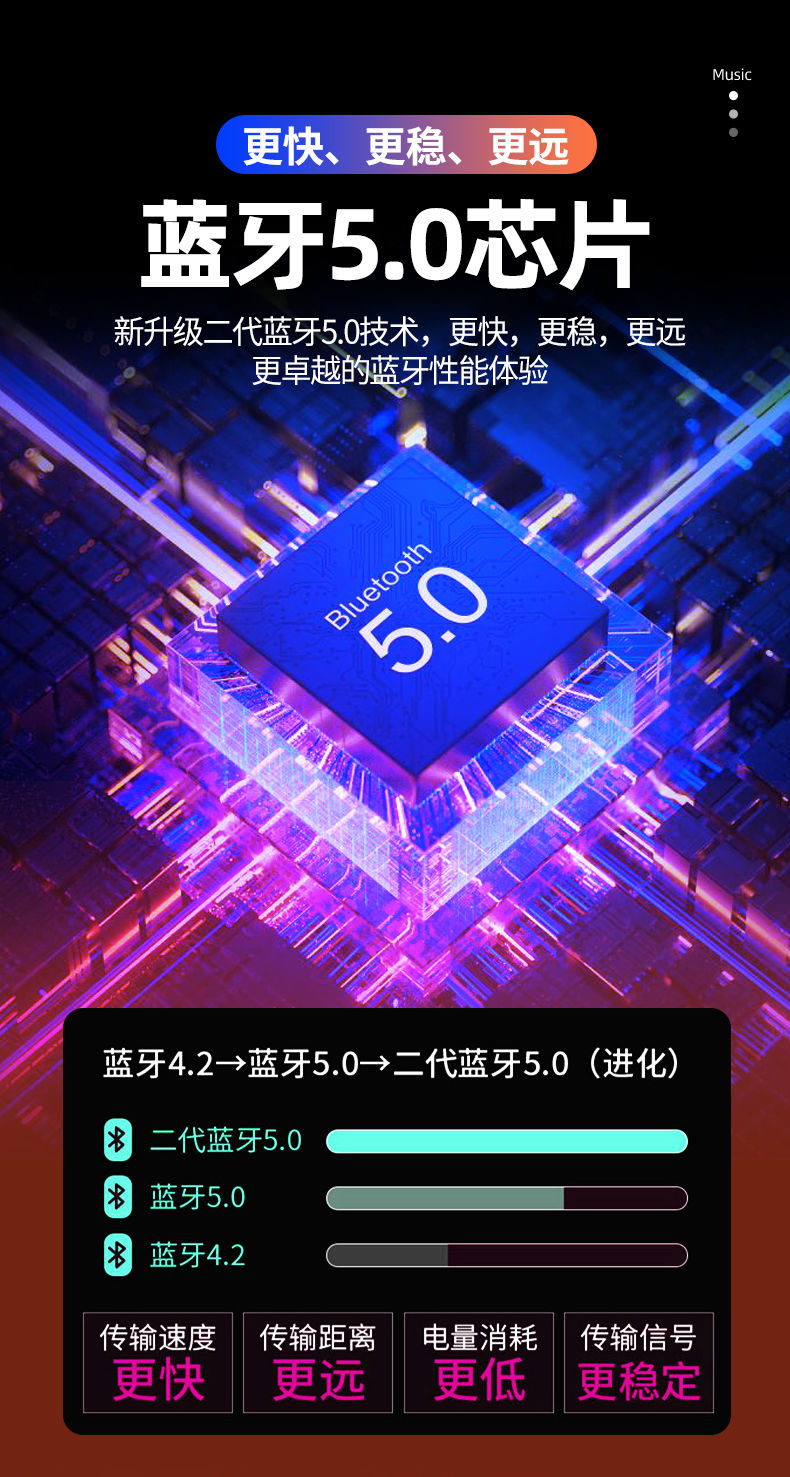

连接小音箱后,有时会出现没有声音或声音不正常的问题。遇到这种情况,我们需要调整声音设置。在Windows系统里,你只需在任务栏的右下角找到那个音量图标,用鼠标右键点击它,接着选择“打开音量混合器”。在弹出的混合器界面中,你可以看到所有声音设备的音量情况。找到你连接的小音箱设备,提高它的音量。如果发现设备被静音了,记得要取消静音设置。

如果声音还没有出现,可以试着检查电脑的声音设置。先在控制面板里找到声音选项,点击进去,就能看到播放设备列表。如果看到小音箱设备,可以把它设置为默认播放器。同时,也可以对音质做一些调整,比如调整音量大小、高低音等细节。

常见问题及解决

连接小音箱时,有时会听到杂音。这可能是由于音频线出了问题,或者是附近有电磁干扰。可以先试试换条音频线。如果换了线杂音还在,就得检查小音箱周围是否有强电磁设备,比如微波炉,尽量保持一定的距离。如果小音箱没声音,但设备显示已连接,可能是系统里声音设备设置错了。这时候,得按照之前说的声音设置步骤重新检查一下设置。
小音箱有时音量会特别小,就算调到最大音量,音量也没有增加。这可能是小音箱本身有故障,也可能是驱动程序出了问题。如果是驱动程序的问题,可以尝试重新安装驱动。如果小音箱有物理音量调节按键,不妨多试几次调整。
设备保养
用小音箱连接电脑后,记得要好好呵护它。得时常清洁音箱的接口,用干净的湿布轻轻擦洗接口周围,不过得小心,别让水直接进到接口里。另外,还得好好保管音频线,别让它过度弯曲,以免弄坏里面的线路。
小音箱的音量不宜长时间开到最大,这样做可能会损坏喇叭,从而缩短其使用寿命。若小音箱需要充电或接入电源,一定要按照说明书上的电源使用要求来操作,以免对音箱造成损害。
是否有过小音箱与电脑有线连接出现异常的体验?不妨在评论区分享你的故事。此外,也欢迎给这篇文章点赞并转发。









